EOP简谱大师教程87070Word下载.docx
《EOP简谱大师教程87070Word下载.docx》由会员分享,可在线阅读,更多相关《EOP简谱大师教程87070Word下载.docx(28页珍藏版)》请在冰点文库上搜索。
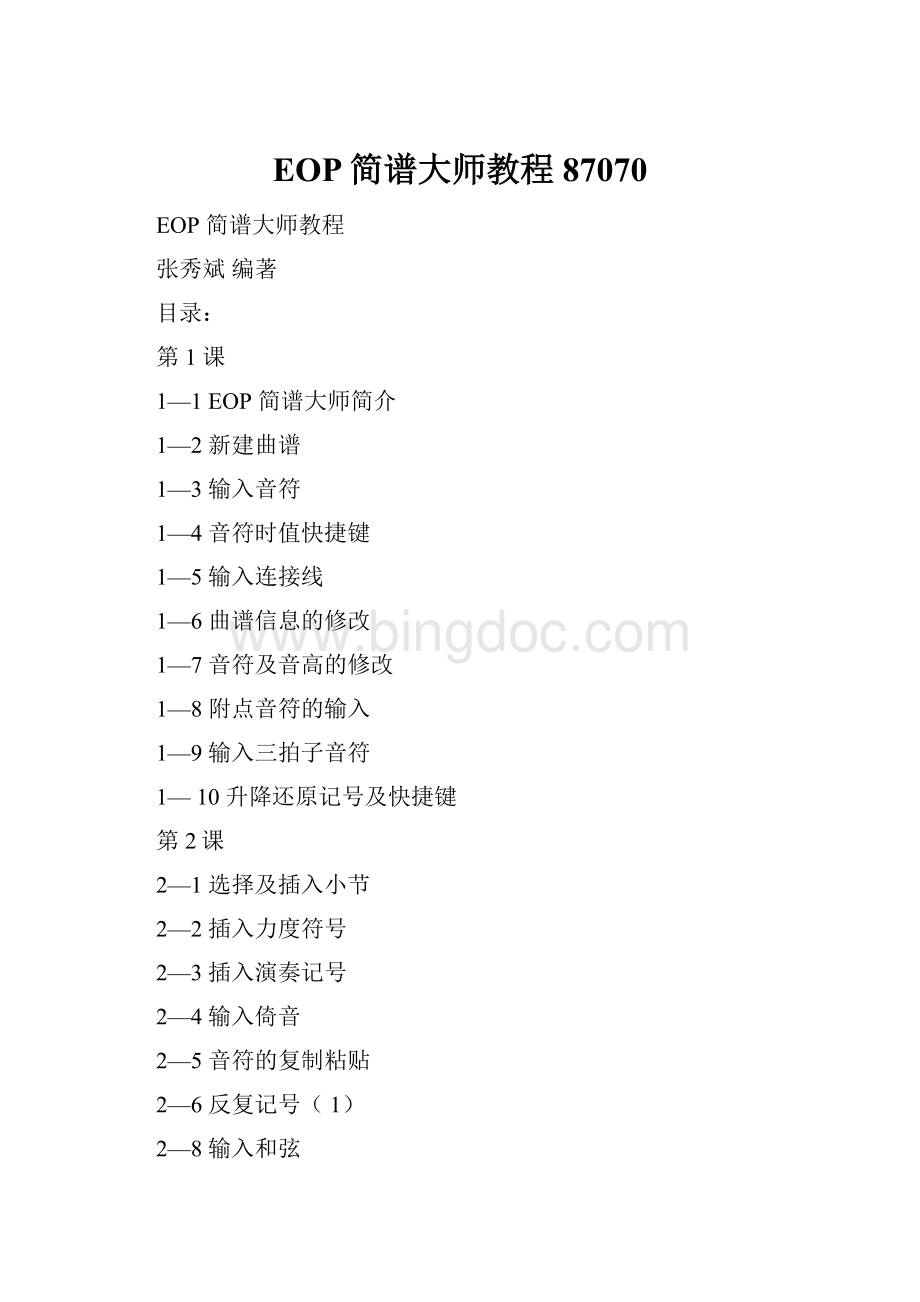
EOP简谱大师操作简单、上手容易、只要懂得简谱知识,熟悉10分钟即可自行制作双手简谱文件,制作出来的EOPN文件可以加载到EOP跟我弹中,实现跟弹学习。
EOP简谱大师的主要功能特点:
支持单手、双手,以及多声部简谱文件的制作;
支持各种简谱符号及各种修饰音;
支持快捷键制谱,大幅提高制谱效率;
支持谱子矢量化放大、缩小,不失真;
支持小节序号、版本信息、页码的设置;
支持播放的速度调节;
支持左右手分开播放;
支持VSTi音源和midi虚拟通道;
支持曲谱打印功能;
更多
1耐
上—M
1—2新建曲谱
填写标题(歌名)及其它内容,若无其它内容,则清空。
选“下一页”,弹出
填写“节拍”、“调号”、“拍速”、“谱表类型”等后,选“下一页”,弹出
选择“打印页面”参数后,按“确定”,出现
旗律
“钢琴谱”的空白简谱。
1—3输入音符
。
音符是用键盘
XX
6、7、0,如:
点中小节的空白部分,会形成一个蓝色的矩形框,可供输入音符(只有呈蓝色框才能输入)
(或右手小键盘)的数字键输入,中、高、低音和音符时值需选工具栏中的符号,如图:
千¥
¥
XX文支殳X-X-x-xI»
先选中、高、低音与音符时值(如四分、八分音符等),再用数字键输入1、2、3、4、5、
1
♦■
67
1-
申
■1+
71
*
■
3
7--
6
36
5
A
2
1—4音符时值快捷键
音符时值工具栏可以用键盘上的Q、W、E、R、A、S、D选择,按键时,可看到工具栏中音符时值的变化。
音符输入完毕,最末小节为空。
点中空小节成蓝色框,右键,在弹出菜单中选择“删除该小节”
在“文件”菜单中选择“保存”或“另存为”,即可。
1—5输入连接线
选中要输入连线的第一个音符(选中时,该音符成红色),相应的工具栏就会显黑。
X*X“
b
r3i
,选中连线工具
即可把2个音符连接起来。
选中音符后,用主菜单“曲谱”中的“连音线”,也能把2个音符连起来。
选中音符后,用快捷键T,也能把2个音符连起来。
选中连线(连线成蓝色),按Ctrl+左右方向键,可调整连线的位置(长短)
选中连线的方法:
1.鼠标点击音符即可选择,按左右方向键可调整选择音符,鼠标放在音符外面点击或按空格键取消选择。
2.如果选中当前音轨,按空格键可选中最后一个音符,按左右方向键可调整选择音符,按空格键取消选择。
注意:
两个相同的音符连接,第二个音符显灰,不发声,只有当连线与后面的音符连接时,选中显灰的音符,
按快捷键G取消显灰。
如果曲谱的名称等写错了,可以把光标放在标题的旁边,右键,即可出现“重设置”对话框。
重写相应信息
即可。
调号、拍号、速度等信息,光标放在相应位置,右键,重新选择或修改即可。
字体及颜色的修改:
选中要修改的字体、右键,选择相应的字体及颜色即可。
1—7音符及音高的修改
音符的修改有下列方法,首先要选中要修改的音符
1.直接按相应的数字键。
2.Ctrl+左右方向键。
音高的修改,选中音符后按上下方向键。
输入完后再个别进行调
快速输入音符的方法:
当输入的大部分音符音高相同时,可先不管其它音符的音高,
整。
先输入音符,按空格键选中它,这时附点工具栏显黑,
X*
X”
小X.I
,选中附点即可。
JHP.点号
也可以用键盘上的
(或小键盘上的
)直接输入。
再按一下,即可取消附点。
1—9输入三拍子音符
EOP简谱大师1410.22版本不存在问题,输入音符时,直接从工具栏
X—X"
X-Xxx5Sx-
—===,选择即可。
X-
而以前的版本没有,只能用二分音符加附点的方法来解决。
但是,输入完成后,音符是没对齐的,必
须进入下一行(或者插入一小节)才会自动对齐。
也可以选择主菜单"
曲谱”中的"
自动布局”,改变每行小节
数或行间距解决,对最后空小节,删除即可。
(“自动布局”应慎用,有时最后一节会变宽。
)
1—10升降还原记号及快捷键选中音符后,点升降及还原工具即可。
#hb
若要取消记号,选中音符后再点击相应的记号。
降号快捷键ShIft+2
升号快捷键ShIft+3
还原快捷键ShIft+4
1.选择小节
M选择整个小节(二个音轨)
,可以向前或向后插入小节。
2—2插入力度符号
光标在(钢琴谱)某小节的音轨上,按上或下方向键,选择音轨,按快捷键按快捷键V选择选择第一个音轨。
(单声部,则只需要选择某小节)
还可以右键,切换到小节,把整个小节选中。
2.插入小节
选右侧工具栏中的重音相关功能集合工具厂"
,窗口右侧就会出现各种演奏符号工具(
连音线,
点中力度符号,拖动鼠标,可改变力度符号位置。
删除力度符号,选中力度符号,按删除键即可。
2—3插入演奏记号
右键,插入小节,出现“插入小节设置”对话框,选定“插入小节数量”
三连音,产8va,严8vb,A重音,C延长音,一保持音,V换气,啦乩渐快,|丹匕渐慢。
鼠标移
这时倚音的音符和你选中的音符是一样的,可以选中音符,再按前面
1—7所讲的方法调整音符及音高。
至某符号,该符号下会出现解释),先选中音符,再选相应的演奏符号,演奏符号就会现出在音符的正上方。
新版本可以批量插入演奏符号,选中要批量插入演奏符号的小节,再选相应的演奏符号,演奏符号就会现出
在该小节所有音符的正上方。
要取消,只能选中1个记号逐个取消。
2—4输入倚音
音符时值与标记的时值无关),先选中音符,再选相应的倚音符号,倚音符号就会出现在音符的左上方或右上方。
选中整个小节,点工具栏中的复制
简谱大师1410.22版本可反复粘贴)
复制快捷键Ctrl+C
目前只能复制一个小节且只能粘贴一次(
EOP
,粘贴
即可,
—5音符的复制粘贴
粘贴快捷键Ctrl+V
—6反复记号
(1)
鼠标移至某符号,该符号下会出现解释。
)先选中小节线,再选相应的反复记号。
要删除反复记号,先选中它,再选单小节线即可。
反复记号在播放中是有效果的(经使用,尚存在不足之处,有待后续版本解决)。
2—7反复记号
(2)
匚。
跳房子记号就标记在1小节上,选中跳房子记号,
添加跳房子记号
和前面的步骤一样,选中小节线,选跳房子记号按Ctrl+上下方向键改变房子里的数值,按Ctrl+左右方向键改变房子的大小。
2—8输入和弦
先输入和弦下面的音符,把音符选中,音符上面呈现一个M,再按一下快捷键I,使音符上面的M变这I,
然后就可以输入和弦的另一个音符了,依此类推。
再按一下I,音符上面的I就变回到M了。
2—9输入渐强渐弱记号
渐强渐弱记号(见2—2力度符号中的V渐强,>
渐弱)都是以左边的音符为基准的。
所以要选中记号起点的左边的音符。
它只能标记在两个音符的下面,选中它,按Ctrl+左右方向键调整大小。
选中它后,可以用鼠标拖动上下移动,不能左右移动。
选中渐弱记号后,按Ctrl+向上方向键,它能变为渐强记号,只有改变一次,不能再变回来了。
另外,一小节内一个音符后面都是增时线或是休止符,输入不了渐强渐弱记号的。
2—10输入三连音
选8分音符,可以输入16分音符的三连音,选4分音符,可以输入8分音符的三连音,依此类推。
厂r
tr-
111
123
丨…
)
选主菜单“曲谱”中的“连音线(R)”,还可以选其它的连音。
3—1调整谱面
光标放在(钢琴谱)连谱号(大括号)上出现三个小方框,可以对它们实施操作(鼠标放在小方框上,上下
拖动),从上到下的顺序为:
第1个小方框,更改所有行的间距。
(单声部只有这一个小方框)
第2个小方框,更改所有音轨的间距。
也可以在窗口右侧工具栏中选“重布局”
—调整间距,
第3个小方框,更改当前音轨的间距。
3—2小节扩排与缩排
Ctrl+左右方向键能使小节向前排或向后排移动。
光标放在小节线上,可以调整这一小节的宽度。
3—3小节内的音符升高或降低八度
选中小节,
Shift+向上键升高八度
Shift+向下键降低八度
3—4和弦的快速输入方法
按F2不放,输入2个八度的音符。
按F3不放,输入3个八度的音符。
<
(
A■Mft
1234
十■■・■
41■1«
*■皿■
然后你就可以对和弦的音符进行修改,要比一个一个输入和弦音符快得多。
Am
—5和弦标记
在窗口右侧工具栏中选“和弦名”Adi,窗口右侧出现各种和弦标记(匚,,Em,F,G
】対血)。
选和弦的音符(根音、五音)均可,和弦字母标记出现在音符的上方。
®
0叵回[EEL□回回回叵画回回E国回E□回画EEIEZ3CEJ叵叵屈叵回叵叵回画画画固互回
O自馭
你可以自定义和弦的名称。
选择眼睛标记駕哪或倉,可以显示或隐藏和弦名称。
Din
Fm
IV
G
7
4
1f
-2-
3=
5-
-C-
3—6标注指法
在窗口右侧工具栏中选“指法”工具出,窗口右侧出现指法标记符号(
选眼睛标记
可以显示或隐藏指法标记。
s5
13
斗
1卜-
2-
音符后选相应的指法符号,指法就出现在音符的上方。
默认的是带圈的标记,点击
在窗口右侧工具栏中选“文本”工具
丁,窗口右侧出现的符号中选丁(文本),就可以在谱面的任何位置
3—7加入文本
输入字符了(不是填写歌词!
)。
选中字符,右键,可以调整字符的大小及颜色。
3—8输入渐强渐弱记号的补充
在2—9中讲了渐强渐弱记号的输入方法,讲的不太完善,这里再补充一下。
然后把它上下拖
对于输入不上记号的地方,可以在同一列的其它可输入渐强渐弱记号音符下面先输入记号,到需要记号的音符的下面。
双击记号,曳动小方框可以改变它的大小。
3—9不完全小节及变换节拍
遇到有不完全小节的曲谱时,我们可以把不完全小节变换符合规定的节拍。
变换节拍的方法是:
选中小节,右键,选"
节拍”,选择需要的节拍。
如不需要显示节拍,按快捷键T可以隐藏节拍。
3—10反复记号(3)
首先要选中小节线(成蓝色)才能插入相应的反复记号。
4—1输入琶音记号
选窗口右侧工具栏中的演奏法符号工具
(以前版本为力度符号
中的),
窗口右侧出现的工具
栏中有琶音记号(
J王王
琶曰,
上琶音,
下琶音
,选中和弦音符,再点相应的琶音记号,琶音记号就标记在
音符的左侧。
选中琶音记号可以上下左右移动,双击琶音记号可以拉伸它。
4—2输入歌词
选择窗口右侧工具栏中“文本”工具
丁,窗口右侧出现的工具栏中有各种工具(习歌词编辑,
歌词
段落1,
歌词段落2,
°
3歌词段落3,=4歌词段落4,匸日歌词段落5),先选中一行的第
1个音符,再
选R歌词编辑,出现歌词编辑对话框
在对话框内写入歌词,边写歌词边出现在歌谱中,但此时除第1个字以外,歌词与音符既没对齐也不对应。
填写多段歌词时,第
1段用-1
第2段用二,依此类推。
填写完成后,选中每段或每行歌词的首个字,
在“歌词编辑对话”中,在每个字之间用键盘上的反斜杠/插入,使歌词与音符一一对应。
会出现“歌词编辑对话框”,编辑使歌词与音符的相应对齐。
出现歌词行与音符行相重叠的现象时,可按照3—1
调整谱面调整间距解决。
在谱面或在歌词编辑框中都可以删除歌词。
4—3变换调号及速度
在曲谱中,有时需要临时变换调号或是改变速度的。
变换调号:
选中小节,右键,选“调号”,调号就显示在小节的上面,快捷键K可以隐藏或显示调号标记。
变换速度:
选中小节,右键,选“速度”,新的速度标记显示在小节的上面,快捷键Y可以隐藏或显示速度
标记。
4—4曲谱保存为图片格式
制作好的曲谱可以保存为三种图片格式。
点击菜单栏“文件”,下面有“生成整体快照”(多页在同一张上,但有间隔)、“生成分页快照”(按页成照)、
“连续整体快照”(多页完整成一张)三个选项。
点击选项,在出现的“另存为”对话框的保存类型中,可以选择三种格式,分别为bmp、jpg和png。
,出现“小节序号
图片上小节序号在图片中有时是多余的,保存前可选择菜单的“设置”项的“小节序号设置”对话框,在“隐藏小节序号”前打上勾,如图,再“确定”。
点工具栏中的“编辑力度信息”
,音符上就会出现粉色的柱状。
—5调整音符的力度
(GHIj^uii
光标放在柱上按左键,待出现手形时就可以上下拖动调整音符的力度了。
选中小节,按Ctrl+上下方向键,可以同时调整这一个小节音符的力度。
4—6加载VST插件
点“菜单”栏“音源”,可以选择你加载的VST插件,并可以显示VST插件的界面,可以在界面里选择乐
器等。
4—7EOP录音大师简介
EOP录音大师是一款免费的电脑录音软件,它可以清晰的录制电脑内部的声音和麦克的输入声音,输出成mp3音乐文件。
EOP录音大师是EOP开发团队特意为方便广大EOP爱好者分享自己的EOP作品而制作的软件,通过它你可以轻松的将自己弹奏的钢琴曲转换成mp3格式分享给你的朋友和家人。
EOP录音大师主要功能特点
•支持内录系统声音;
•支持麦克和系统声音的混合录制;
•支持录制声音的放大和缩小;
•mp3品质的设置;
•支持多语言;
•支持mp3的打开、播放、进度调节;
•更多…
4—8曲谱转换为mp3音乐
打开EOP录音大师,出现
点“设置”(上图鼠标箭头所指处),出现
,修改mp3“文件名称”
(此项在录音之前修改为
,选择“音高”(10%的
按个人需要选择。
点左侧“高级设置”,出现
用右上角的“浏览”标记选择输出文体所在的“文件夹”好),在“无声时时暂停”前打上勾,选择“仅录电脑声”或“人声”或“人和电脑声”声音就很响了)。
点左侧的“录音品质”,出现
可以不改变,点右上角叉号关闭,返回“准备录制”界面。
打开EOP简谱大师,录音大师仍在简谱大师界面的右下角。
打开需要录制mp3的曲谱,通过录音大师的“设置”
,修改“文件名称”,返回录音大师“准备录制”界面。
点击“录音”按钮。
录音大师即等待录音,只要电脑播放音乐,就自动录音。
,播放按钮变灰色,开始播放(同时录音大师录音)
录音结束时,播放按钮返回
本色,录音大师的音波也停止移动,按录音大师黑色的“停止“按钮,结束录音。
EOP录音大师可以回放,检查录音的正确与否。
方法:
录音大师在“准备录制”界面,点击左下角的“浏
览”按钮,在文件夹中选择要回放的mp3文件,即可。
4—9五线谱转为简谱的方法
本节用的是2015年4月1日更新的版本。
这一版本可以把ove格式的五线谱转换为简谱。
菜单“文件”中选“导入”的“第1步新建”,在“新建曲谱对话框”中输入歌词的名字即可。
然后在菜单“文件”中选“导入”的“第2步解析OVE或EOPM”,选择OVE格式的乐谱即可。
导入完后
个别错误的地方修改即可。
4—10隐藏小节线
选中要隐藏的小节线,选右侧工具栏中的小节线相关工具
||:
中的隐藏小节线,即可。
第5课(5—1、5—2、5—3节,均已纳入相应内容)
5—4乐谱保存为PDF
电脑必须装有PDF虚拟打印机才能打印PDF图片格式。
选菜单中“文件”中的“打印”(可“预览”或进行“设置”)或上方工具栏中
,出现打印对话框
“确定”即可,保存PDF文件。
选中声部
J被选中声部左移
T被选中声部右移
f被选中声部上移
J被选中声部下移
Space此声部中最后一个音符被选中
Ctrl+C复制
Ctrl+X剪切
Ctrl+Z撤销
Ctrl+Y重做
M切换到所在小节被选中
ESC取消复制或剪切提示
0-7输入音符或休止符
F2-F4同时按下0-7输入和弦
选中音符
J被选中音符左移
T被选中音符右移
f被选中音符音高增加8度
J被选中音符音高减少8度
Space此音符所在声部被选中
Ctrl+-被选中音符音值增加1
Ctrl+t被选中音符音值减少1
Ctrl+f和弦中的音符向上被选
Ctrl+J和弦中的音符向下被选
Shift+—临时变音左移
Shift+t临时变音右移
Shift+f临时变音上移
Shift+J临时变音下移
I在修改音符和输入和音之间切换
P播放和弦
G音符灰选不发音,不灰选发音
Shift+#添加临时升号
.添加附点
Ctrl+.
添加复附点
Shift+$
添加临时还原符号
Shift+@
添加临时降号
T添加连接线
Ctrl+G
强制灰选或不灰选音符
选中小节
Ctrl+C
复制
Ctrl+X
剪切
Ctrl+V
粘贴
Ctrl+Z
撤销
Ctrl+Y
重做
V切换到本小节的第一个声部
f所在行中的小节宽度等宽设置
J被选中小节左移
T被选中小节右移
Ctrl+J被选中小节转移到前一行中
Ctrl+t被选中小节转移到后一行中
T小节节拍类型的显示或隐藏
K小节调号的显示或隐藏
Ctrl+Alt+8保存整个曲谱
Ctrl+Alt+9按页保存曲谱
选中连接线
Ctrl+-连接线终点左移
Ctrl+t连接线终点右移
选中8va8vb
Ctrl+-结束点向上一个音符移动
Ctrl+t结束点向下一个音符移动
Ctrl+f改变成渐强符号
Ctrl+J改变成渐弱符号
选中跳房子符号
Ctrl+
J结束点向下一个音符移动
T结束点向上一个音符移动
f增大跳房子结尾数字
J减少跳房子结尾数字
选中D.C.或D.S
Ctrl+Mouse左键拖动增大或减少重复次数
选中重复播放图形元素Ctrl+Alt+R显示重复播放次数
Ctrl+Alt+H隐藏重复播放次数
全局
Q全音符快捷键
W1/2
音符快捷键
E1/4
R1/8
A1/16音符快捷键
S1/32音符快捷键
D1/64音符快捷键
拖动
拖动小节序号整首曲子小节序号同步偏移
Alt+
拖动小节序号整首曲子小节序号同步为同值
连谱号
双击大括号出现三个小方框,可以对他们实施拖动操作,从上到下顺序作用分别为:
第1个小方框更改所有行的间距
第2个小方框更改所有行的高度
第3个小方框
更改当前行的高度
感谢下载!
欢迎您的下载,资料仅供参考